Ik heb onlangs een Peloton-fiets gekregen en was in de veronderstelling dat ik er tijdens het sporten tv op zou kunnen kijken.
Een van mijn vrienden liet me weten dat ik op de fiets toegang had tot websites van streamingdiensten via WebView Browser Tester.
Toen ik zijn instructies opvolgde, kreeg ik echter foutmeldingen met de tekst 'Onbekend URL-schema'.
Ik heb wat op internet gespeurd en een oplossing gevonden om mijn favoriete film of tv-programma op Peloton te bekijken.
Ik heb ook geleerd hoe ik de functie voor gesplitst scherm op hun fietsen en loopvlakken kan inschakelen.
Je kunt tv kijken op je Peloton-fiets of lopen door streamingdienst-APK's erop te sideloaden, zoals Netflix en Prime Video, via een pc.
Ondersteunt Peloton native streamingdiensten?


Peloton biedt geen native ondersteuning voor streamingdiensten.
Ze laten je alleen Peloton-workouts op de tablet bekijken en raden af om andere programma's te bekijken.
Dit komt vooral omdat Peloton wil dat hun gebruikers zich abonneren op hun premium trainingsvideo's en live lessen in plaats van te kiezen voor een service van derden.
Mijn oplossing voor het installeren van streaming-apps op Peloton
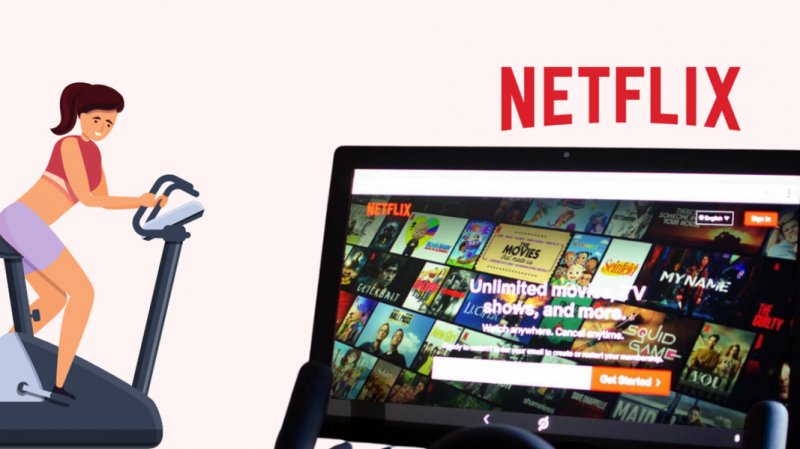
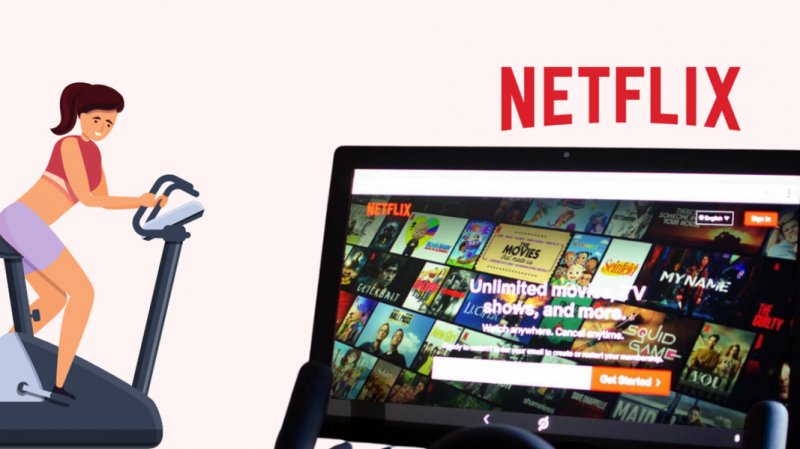
Hoewel Peloton je niet toestaat iets anders te streamen dan hun trainingsvideo's, kun je dit omzeilen en je favoriete films of tv-programma's bekijken via streamingservice-apps.
Maar aangezien Peloton geen enkele streaming-service-app in zijn oorspronkelijke vorm ondersteunt, moet je hun APK's (Android-toepassingspakketten) sideloaden.
U kunt deze APK's downloaden van verschillende websites en platforms, zoals APKMirror, APKPure of APK Downloader.
Je moet alle onderstaande stappen volgen om streaming-service-apps op je Peloton te installeren.
USB-foutopsporing inschakelen
- Schakel de Peloton-tablet in en log in op uw profiel.
- Ga naar Instellingen'.
- Tik op 'Apparaatinstellingen'.
- Klik op 'Systeem' en kies 'Over tablet'.
- Ga naar beneden en klik 7 keer op 'Build Number'. Hiermee wordt de ontwikkelaarsmodus ingeschakeld.
- Ga terug naar het vorige scherm en selecteer 'Opties voor ontwikkelaars'.
- Scroll naar beneden en schakel 'USB-foutopsporing' in.
Sluit uw peloton aan op uw computer
- Verbind je Peloton met je computer via een USB-kabel.
- Er verschijnt een pop-up op het Peloton-scherm waarin u wordt gevraagd om 'USB-foutopsporing toestaan?'. Vink 'Altijd toestaan vanaf deze computer' aan en klik op 'OK'.
- Downloaden Android SDK-platformtools op uw computer, afhankelijk van uw besturingssysteem.
- Start 'Terminal' op uw Mac of 'Opdrachtprompt' op uw Windows.
- Typ 'cd' in Terminal/Command Prompt en zet de gedownloade 'Platform Tools' daar neer.
- Druk op ‘Terug’ of ‘Enter’. Hierdoor wordt de map gewijzigd in Platformtools.
- Typ nu './adb-apparaten' in Terminal of 'adb-apparaten' in de opdrachtprompt.
- Druk op ‘Terug’ of ‘Enter’. Hiermee wordt gecontroleerd of uw Peloton en computer zijn verbonden.
Installeer een Launcher op je Peloton
- Downloaden Nova-draagraket van APKMirror of een andere APK-website op uw computer.
- Typ './adb install' in Terminal of 'adb install' in de opdrachtprompt.
- Sleep nu de Nova launcher APK daar naartoe.
- Druk op ‘Terug’ of ‘Enter’. Hiermee wordt de launcher op Peloton geïnstalleerd.
- Ga naar het hoofdscherm van je Peloton en open 'Instellingen'.
- Klik op 'Apparaatinstellingen' en tik op het 'Peloton'-logo onderaan het scherm.
- Selecteer de ‘Nova launcher’ en kies ‘Altijd’. Hiermee wordt het opstartprogramma geopend.
- Pas het aan volgens uw voorkeuren en tik op het vinkje in de rechterbenedenhoek van het scherm.
Je wordt teruggestuurd naar het Peloton-startscherm, maar je hebt eenvoudig toegang tot de Nova-launcher via 'Apparaatinstellingen'.
Installeer een streaming-app op Peloton
- Download een streaming-app naar keuze, zoals Netflix , van APKMirror op uw computer.
- Volg stappen 2-4 van het vorige gedeelte om het op uw Peloton te installeren.
Toegang tot de app
- Open Nova launcher op je Peloton via Instellingen > Apparaatinstellingen > Peloton-logo > Nova.
- Veeg omhoog over het scherm om de geïnstalleerde streaming-app te vinden.
- Klik op de app en log in op je account om je favoriete film of tv-programma te bekijken.
Je kunt verschillende soorten apps op je Peloton downloaden met behulp van de hierboven beschreven stappen.
Onthoud echter dat je de YouTube/YouTube TV-app niet kunt downloaden, aangezien Peloton geen Google Play-services ondersteunt.
U kunt de 'Google Chrome' APK installeren om toegang te krijgen tot deze of een andere website.
Hoe de functie voor gesplitst scherm op Peloton in te schakelen
Je kunt Peloton live-lessen bekijken en tegelijkertijd op internet surfen met behulp van de functie voor gesplitst scherm.
Volg de onderstaande stappen om deze functie op uw Peloton in te schakelen.
Aangepaste navigatiebalk installeren
- Schakel de Peloton-tablet in en log in op uw profiel.
- Zorg ervoor dat de 'Ontwikkelaarsmodus' en 'USB-foutopsporing' zijn ingeschakeld.
- Sluit je Peloton aan op je computer.
- Downloaden Aangepaste navigatiebalk op uw computer vanaf APK Mirror of een andere APK-website.
- Installeer de APK volgens de stappen die in de vorige sectie zijn beschreven.
- Als u klaar bent, typt u './adb shell pm grant xyz.paphonb.systemuituner android.permission.WRITE_SECURE_SETTINGS' in Terminal op Mac. Gebruik dezelfde opdracht in de opdrachtprompt in Windows zonder './' aan het begin.
- Druk op 'Enter' of 'Return'.
Aangepaste navigatiebalk instellen
- Open 'Nova launcher' op je Peloton.
- Start 'Aangepaste navigatiebalk'.
- Volg de instructies op het scherm om het in te stellen en klik op 'Voltooien'.
- Tik nu op 'Navigatiebalk' in het menu.
- Scroll naar beneden en kies onder ‘Extra Left Button’ voor ‘Type’.
- Selecteer 'Sleutelcode'.
- Klik op 'Icoon' en kies 'Menu'.
- Tik nogmaals op ‘Keycode’ en selecteer ‘App Switch’.
U ziet het pictogram 'Menu' in de linkerbenedenhoek van het scherm. Dit wordt je app-switcher.
Gebruik de functie voor gesplitst scherm
- Ga naar het startscherm.
- Start 'Instellingen' en open 'Opties voor ontwikkelaars'.
- Vink 'Forceer apps worden aangepast om het formaat te wijzigen' om toe te staan dat het formaat van apps kan worden gewijzigd.
- Herstart je Peloton.
- Ga naar het hoofdscherm van ‘Nova launcher’.
- Open de apps van uw keuze één voor één.
- Klik op het pictogram 'Menu' in de linkerbenedenhoek van uw scherm.
- Houd de app die u wilt gebruiken in de modus voor gesplitst scherm vast en sleep deze naar links of rechts. Dit beslaat de helft van het scherm.
- Kies een andere app uit de app-switcher om de andere helft te dekken.
Nu kunt u tegelijkertijd genieten van inhoud van twee verschillende apps.
Houd er echter rekening mee dat u video's van slechts één app tegelijk kunt bekijken.
Is er een probleem met het installeren van apps van derden op Peloton?
Aangezien Peloton hun gebruikers niet toestaat video's van derden te bekijken, kun je hier en daar wat problemen tegenkomen.
Er is ook een kans dat u de tablet crasht wanneer u probeert een andere applicatie erop te installeren.
Als er een schermstoring optreedt tijdens het streamen van inhoud van derden, kunt u bovendien geen gebruik maken van de garantie.
U moet betalen voor de vervanging of eventuele schade die optreedt.
Fabrieksinstellingen herstellen van uw Peloton-scherm als het hapert
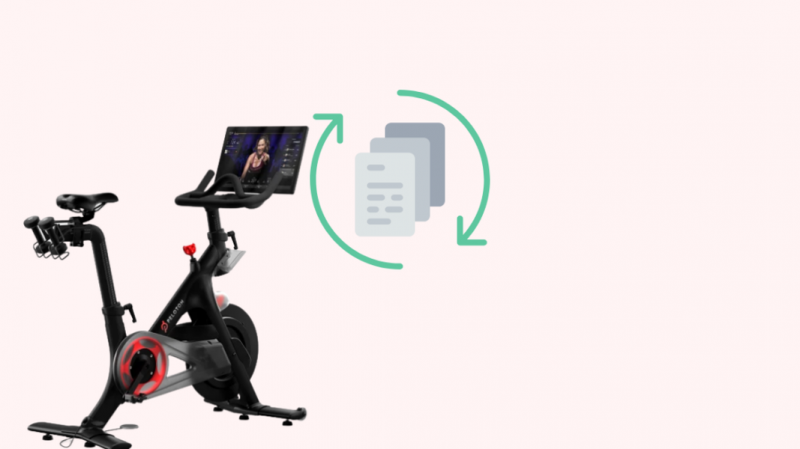
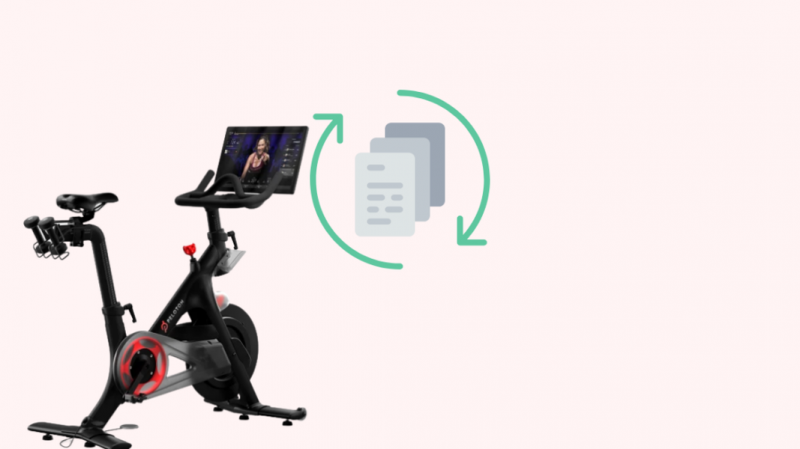
Als je tv kijkt op Peloton met de browser en je scherm hapert, kan een fabrieksreset het probleem oplossen.
U kunt uw Peloton-scherm terugzetten naar de fabrieksinstellingen door deze stappen te volgen:
- Houd de 'Power'-knop ingedrukt totdat de optie 'Shut down' op het scherm verschijnt.
- Tik erop en wacht tot het scherm donker wordt.
- Druk nu op de 'Power'-knop en binnen een oogwenk op de 'Volume up'-knop voordat het Peloton-logo op het scherm verschijnt. Hiermee wordt de herstelmodus van Peloton gestart.
- Selecteer ‘Wipe data/Factory reset’ door op de ‘Power’-knop te drukken. U kunt de 'Volume'-knoppen gebruiken om door het menu te bladeren.
- Bevestig uw keuze.
- Wacht een paar seconden totdat de reset is voltooid. U kunt de status ervan zien in de linkerbenedenhoek van het scherm.
- Selecteer 'Systeem nu opnieuw opstarten' en geef het wat tijd om het proces te voltooien.
Zodra de installatie is voltooid, logt u in op uw Peloton-account om uw gebruikersgegevens weer toe te voegen aan de tablet.
Tv kijken op Peloton: toen en nu
Een paar jaar geleden kon je WebView Browser Tester gebruiken om tv te kijken op je Peloton-fiets of loopvlak.
Maar Peloton heeft hun systemen bijgewerkt om van die tijdelijke oplossing af te komen.
Nu kun je tv kijken op Peloton door APK's van verschillende streamingdiensten te sideloaden.
Houd er echter rekening mee dat Peloton hun gebruikers ontmoedigt om hun fietsen op enigerlei wijze aan te passen of te hacken.
Dit valt onder 'oneigenlijk gebruik' volgens hun gebruikersovereenkomst en kan uw productgarantie ongeldig maken.
Misschien vind je het ook leuk om te lezen
- Kun je een pelotonfiets gebruiken zonder abonnement: alles wat je moet weten?
- Kun je Fitbit gebruiken om te fietsen? Uitgebreide uitleg
- Fitbit is gestopt met het bijhouden van slaap: binnen enkele minuten op te lossen
- Waarom gaat mijn Fitbit zo snel dood? alles wat je moet weten
Veel Gestelde Vragen
Kan ik de spiegel op Peloton screenen?
Je kunt het Peloton-display spiegelen of screencasten naar een groter scherm met behulp van 'Miracast'.
U kunt uw tv of een ander apparaat echter niet naar uw Peloton-scherm spiegelen omdat ze deze functie niet ondersteunen.
Hoe cast ik de Peloton-app van mijn iPhone naar mijn tv?
Je kunt AirPlay gebruiken om inhoud van de Peloton-app van je iPhone naar je tv te casten.
Kan ik de Peloton app downloaden op mijn smart TV?
Ja, je kunt de Peloton-app op elke smart-tv krijgen, inclusief Amazon Fire TV, Roku TV, Apple TV, Android TV, enz.
